谷歌浏览器怎么删除无用的个人资料
谷歌浏览器怎么删除无用的个人资料?谷歌浏览器是一款非常具有个性化的浏览器软件,在使用谷歌浏览器的时候我们需要登录账号填写个人资料,大家可以自定义自己的资料信息,不少用户想要删除补偿使用的个人资料,但是却不清楚在哪里删除。本篇文章就给各位用户带来谷歌浏览器删除没用的个人资料教程介绍,大家可以按照这个方法试试看。
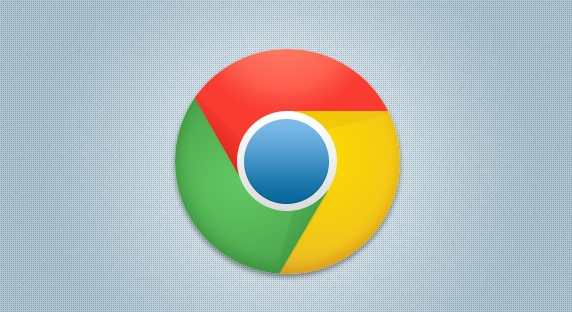
1、我们在电脑中点击打开谷歌浏览器,然后在浏览器页面右上角点击打开三个竖点图标(如图所示)。
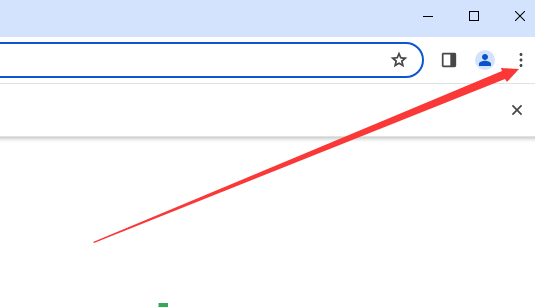
2、打开三个竖点图标之后,我们在下拉列表中找到个人资料选项,点击打开该选项(如图所示)。
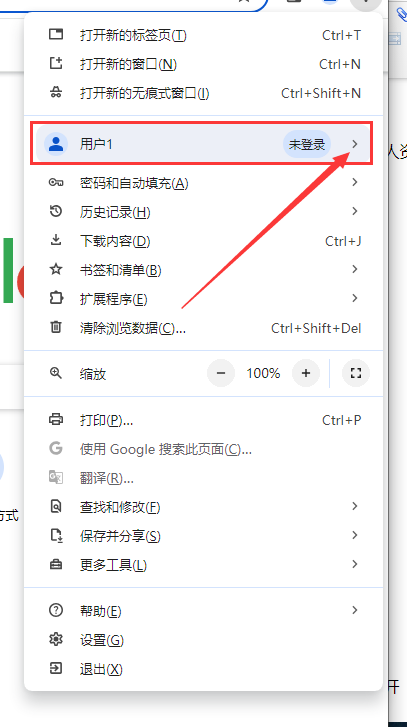
3、打开个人资料之后,我们在子菜单列表中找到并打开“管理Chrome个人资料”选项(如图所示)。
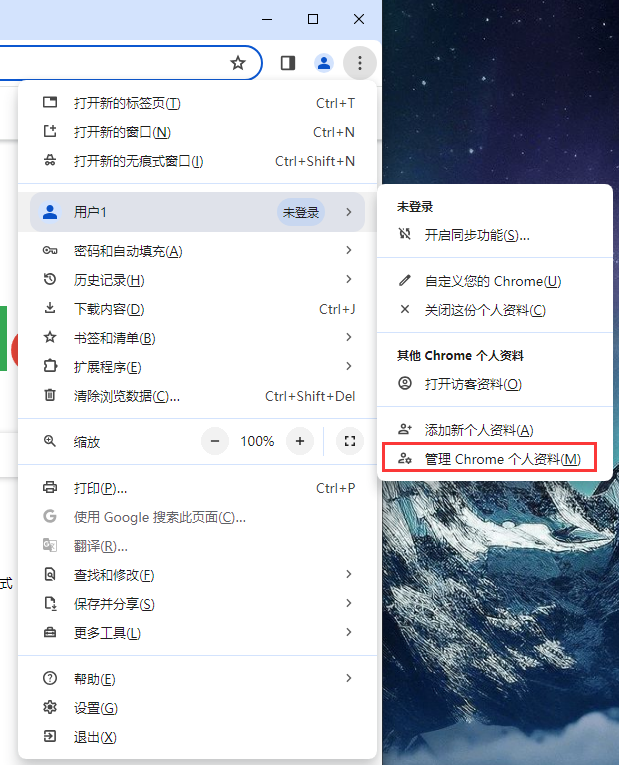
4、进入个人资料管理页面之后,我们在该页面中找到需要删除的个人资料,然后点击“更多操作”图标(如图所示)。
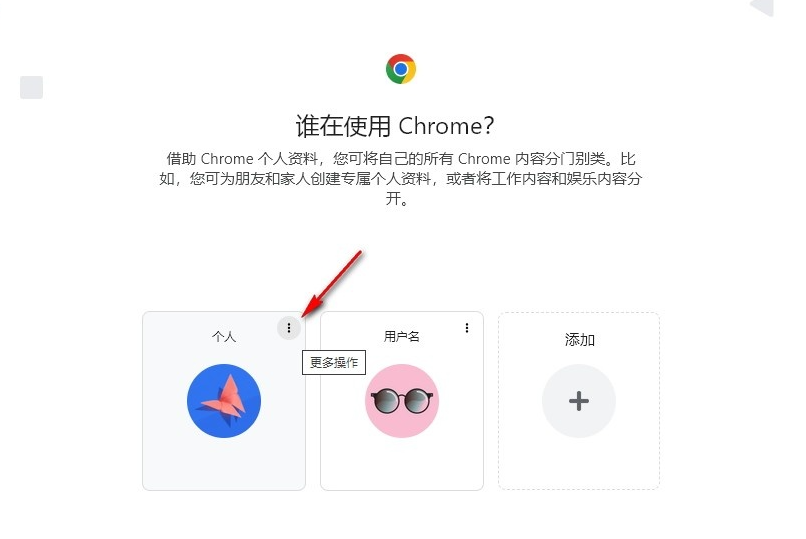
5、打开“更多操作”图标之后,我们在菜单列表中直接点击“删除”选项,然后在弹框中再点击一次删除选项即可(如图所示)。
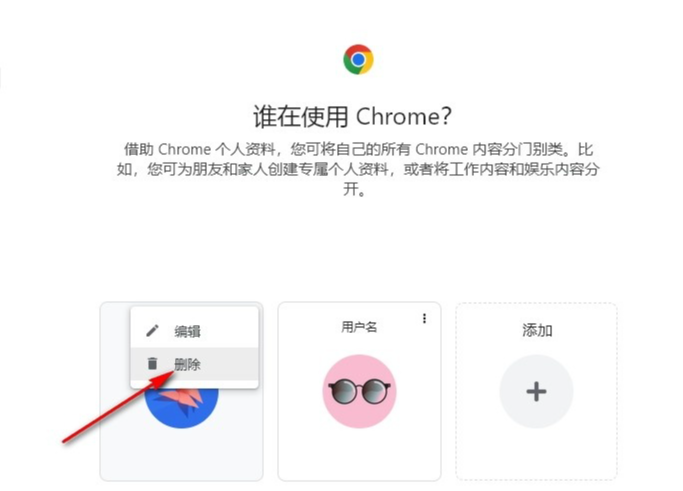
上述就是【谷歌浏览器怎么删除无用的个人资料?谷歌浏览器删除没用的个人资料教程介绍】的全部内容啦,感兴趣的朋友不妨来看看了解一下。
